Atualizar a solução de portais do Power Apps
Nota
A partir de 12 de outubro de 2022, os portais do Power Apps passam a ser Power Pages. Mais informações: O Microsoft Power Pages está agora em disponibilidade geral (blogue)
Em breve, vamos migrar e unir a documentação dos portais do Power Apps com a documentação do Power Pages.
Um portal do Power Apps é composto por soluções de vários pacotes num ambiente. Pode utilizar o centro de administração do Power Platform para:
- Ver os detalhes dos pacotes instalados (como os detalhes da versão).
- Atualize os pacotes instalados para o portal selecionado, se estiver disponível um pacote com uma versão superior.
Importante
- A atualização dos pacotes poderá demorar algum tempo. Durante a atualização, poderá poderá observar alguma instabilidade no portal. Consequentemente, recomendamos que atualize os pacotes fora das horas de maior utilização.
- As versões das soluções num pacote são atualizadas para um ambiente. Consequentemente, o pacote selecionado será atualizado para todos os portais existentes neste ambiente utilizando este pacote.
Nota
Também pode atualizar pacotes de solução para sites do Power Pages. Mais informações: O que é o Power Pages.
Permissões necessárias
Pode ver a seguinte mensagem de erro se não tiver as permissões necessárias para ver e atualizar um pacote de portal: "Não tem permissões para aceder ao ambiente deste portal." Mais informações: Funções de administrador necessárias para tarefas administrativas do portal
Ver detalhes do pacote de portais
Para ver detalhes do pacote de portais:
Selecione o portal para o seu ambiente, conforme descrito no artigo Gerir portais a partir do centro de administração do Power Platform.
Selecione Detalhes do(s) Pacote(s) do portal.
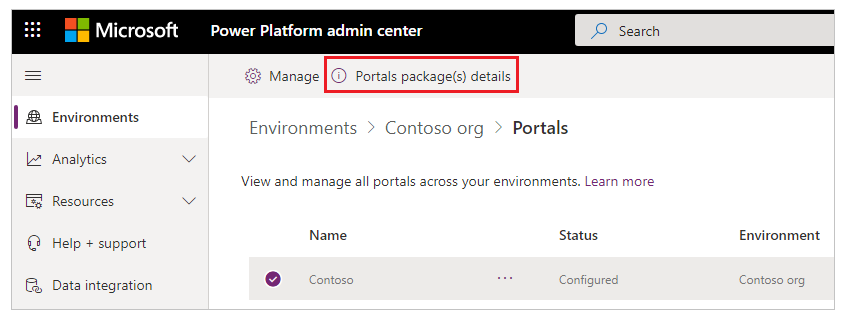
Veja os detalhes dos pacotes para o portal selecionado.
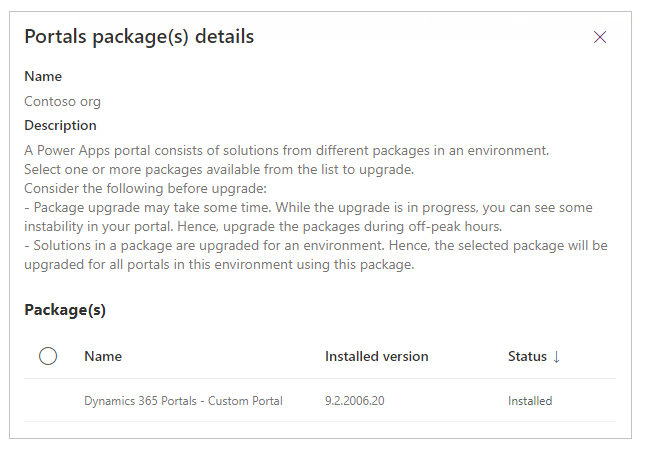
Atualizar um pacote dos portais
Pode utilizar o centro de administração do Power Platform para atualizar os pacotes de portal, seja ao optar por atualizar com base no ambiente selecionado ou ao selecionar a partir da lista de portais para um inquilino.
Nota
Além dos métodos listados abaixo, também verá uma notificação quando editar o portal ao usar o Studio dos portais do Power Apps se estiverem disponíveis atualizações de pacotes.
Método 1: Atualizar pacotes de portais utilizando o ambiente selecionado
Selecione um portal para o seu ambiente, conforme descrito no artigo Gerir portais a partir do centro de administração do Power Platform.
Selecione Atualizar a versão agora a partir da notificação no início da página que indica que uma atualização está disponível. Também pode procurar a notificação a partir da página de detalhes do pacote, conforme descrito anteriormente neste artigo.
Método 2: Atualizar pacotes de portais usando a lista de portais para um inquilino
Selecione um portal a partir da lista de todos os portais num inquilino, conforme descrito no artigo Gerir portais a partir do centro de administração do Power Platform.
Selecione Procurar pacote(s) de portal para atualizar a versão.
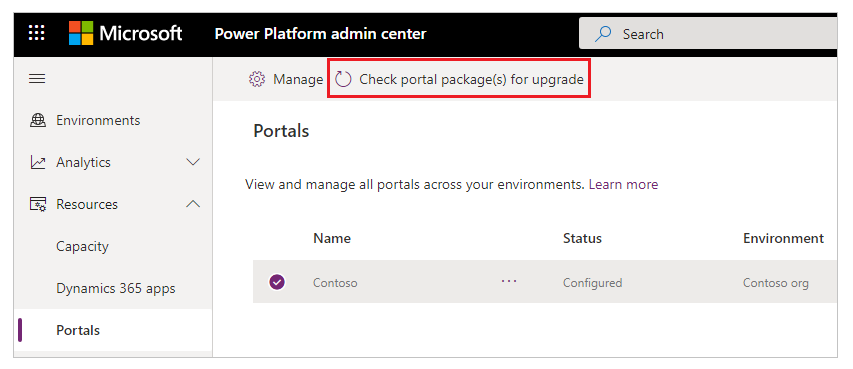
Atualize quaisquer pacotes que estejam disponíveis.
Verifique os erros de atualização do pacote e volte a tentar
Se a atualização do pacote falhar, verá uma notificação com uma ligação mais mais detalhes sobre o problema.
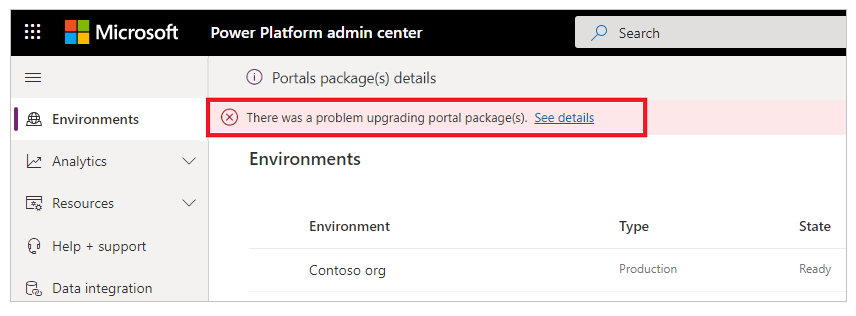
Quando selecionar Ver detalhes, aparecerá uma página com mais informações, conforme mostrado na imagem seguinte.
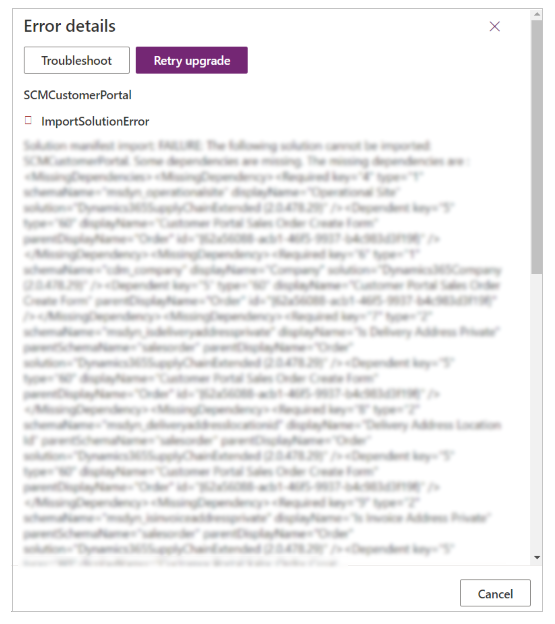
Selecione Repetir atualização para tentar a instalação novamente.
Consulte também
Atualizar um portal
Administrar o Microsoft Power Platform
Gerir aplicações do Dynamics 365
Nota
Pode indicar-nos as suas preferências no que se refere ao idioma da documentação? Responda a um breve inquérito. (tenha em atenção que o inquérito está em inglês)
O inquérito irá demorar cerca de sete minutos. Não são recolhidos dados pessoais (declaração de privacidade).